Pemasangan Centos 7.5 Panduan

- 3866
- 406
- Hector Kuhic
Versi terbaru dari Centos 7.5, platform linux berdasarkan sumber Red Hat Enterprise Linux 7.5, telah dirilis pada bulan Mei tahun ini dengan banyak perbaikan bug, paket & peningkatan baru, seperti Microsoft Azure, Samba, Squid, LibreOffice, Selinux, SystemD dan lainnya dan dukungan untuk generasi ke -7 Prosesor Intel Core i3, I5, I7 I7.
Sangat disarankan untuk melalui catatan rilis serta catatan teknis hulu tentang perubahan sebelum instalasi atau peningkatan.
Unduh Centos 7.5 DVD ISO
- Unduh Centos 7.5 DVD ISO Image
- Unduh Centos 7.5 torrent
Tingkatkan Centos 7.x ke centos 7.5
Centos Linux dikembangkan untuk secara otomatis meningkatkan ke versi utama baru (Centos 7.5) dengan menjalankan perintah berikut yang akan meningkatkan sistem Anda dengan mulus dari centos sebelumnya 7.X rilis ke 7.5.
# yum udpate
Kami sangat menyarankan Anda untuk melakukan instalasi baru daripada meningkatkan dari versi Centos utama lainnya.
Di artikel ini, kami akan menunjukkan cara menginstal yang baru Centos 7.5 Menggunakan gambar DVD ISO dengan antarmuka pengguna grafis (GUI) pada a Uefi mesin berbasis.
Untuk melakukan pemasangan dengan benar Centos 7.5 pada suatu Uefi mesin berbasis, pertama masukkan motherboard Anda Uefi Pengaturan dengan menekan tombol khusus (F2, F11, F12 tergantung pada spesifikasi motherboard) dan meyakinkannya Quickboot/Fastboot Dan Boot aman opsi dinonaktifkan.
Centos 7.5 Instalasi
1. Setelah Anda mengunduh gambar dari tautan di atas, bakar ke DVD atau buat drive USB yang kompatibel dengan UEFI yang dapat di -booting menggunakan Rufus Utility.
Tempatkan USB/DVD Di motherboard drive yang sesuai, reboot mesin Anda dan instruksikan BIOS/UEFI untuk boot-up dari DVD/USB dengan menekan tombol fungsi khusus (biasanya F12, F10 tergantung pada spesifikasi vendor).
Setelah ISO Image Boots-Up, layar pertama akan muncul di output mesin Anda. Dari menu pilih Pasang Centos 7 dan memukul Memasuki untuk melanjutkan.
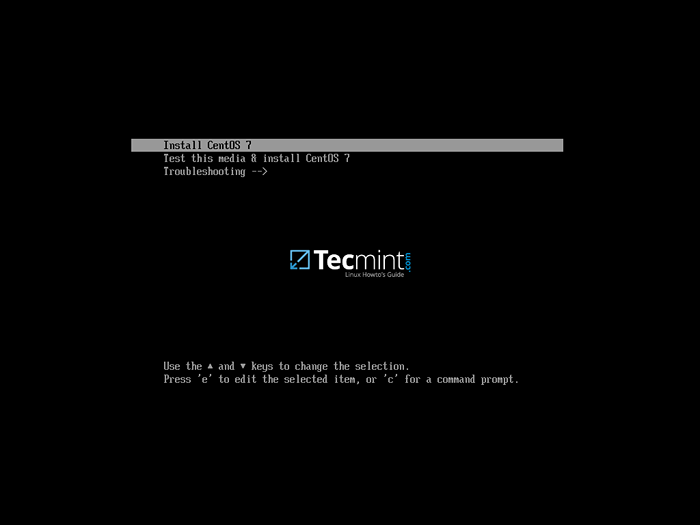 Centos 7.5 menu boot
Centos 7.5 menu boot 2. Setelah instalasi ISO, gambar telah dimuat ke RAM mesin Anda, layar selamat datang akan muncul. Pilih bahasa yang ingin Anda lakukan pada proses instalasi dan tekan Tekan Melanjutkan tombol.
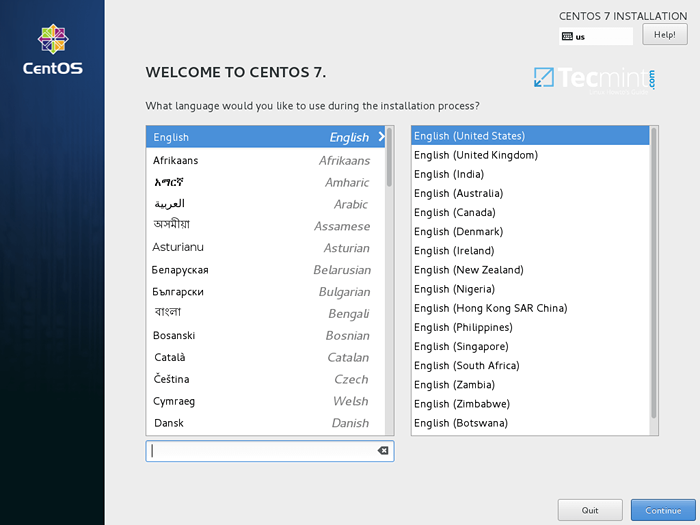 Pilih Centos 7.5 Bahasa Instalasi
Pilih Centos 7.5 Bahasa Instalasi 3. Di layar berikutnya Tanggal dan waktu dan pilih lokasi geografis Anda dari peta. Pastikan tanggal dan waktu dikonfigurasi dan tekan dengan benar Selesai Tombol untuk kembali ke layar pemasang utama.
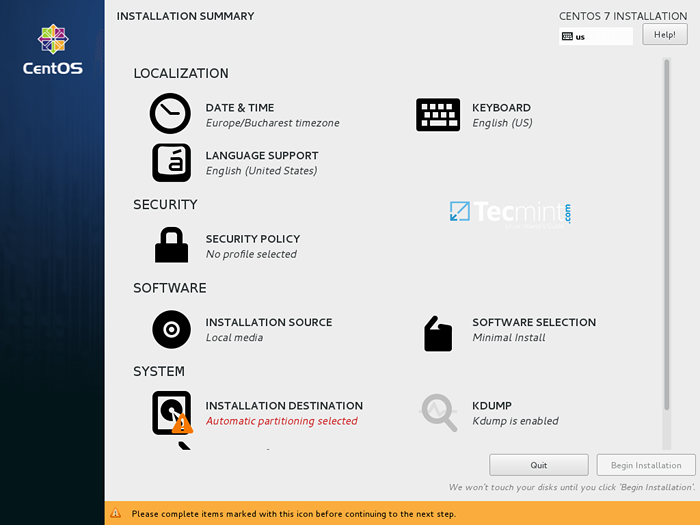 Centos 7.5 Ringkasan Instalasi
Centos 7.5 Ringkasan Instalasi 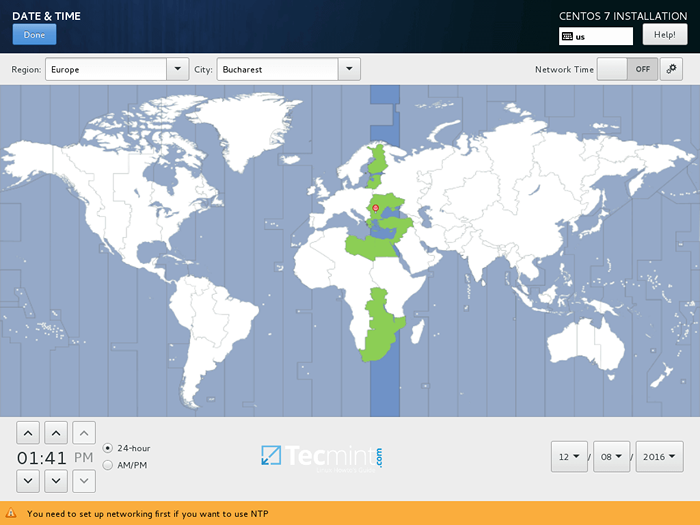 Pilih Tanggal dan Waktu
Pilih Tanggal dan Waktu 4. Pada langkah berikutnya mengatur tata letak keyboard dengan memukul Papan ketik menu. Pilih atau tambahkan tata letak keyboard dan tekan Selesai untuk melanjutkan.
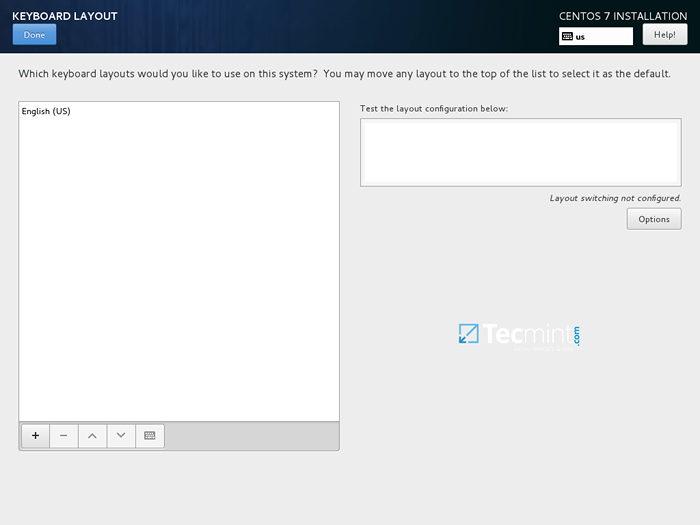 Pilih tata letak keyboard
Pilih tata letak keyboard 5. Selanjutnya, tambahkan atau konfigurasikan dukungan bahasa untuk sistem Anda dan tekan Selesai untuk pindah ke langkah baru.
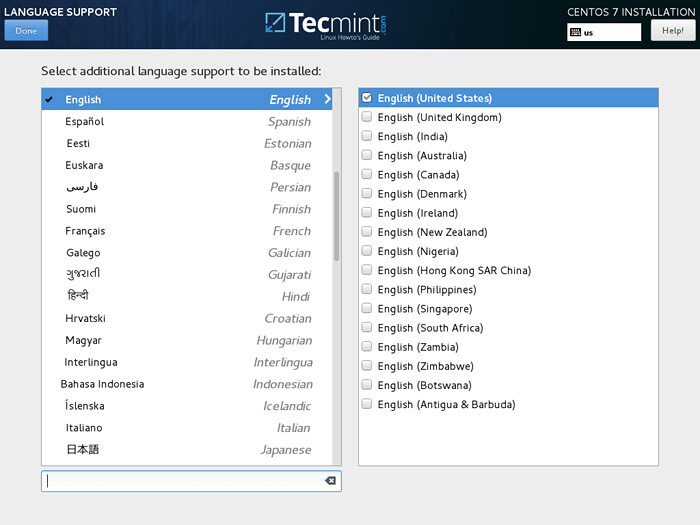 Pilih Dukungan Bahasa
Pilih Dukungan Bahasa 6. Pada langkah ini Anda dapat mengatur sistem Anda Kebijakan keamanan dengan memilih profil keamanan dari daftar.
Atur profil keamanan yang diinginkan dengan memukul Pilih Profil tombol dan terapkan tombol Kebijakan Keamanan untuk PADA. Setelah Anda selesai klik Selesai Tombol untuk melanjutkan proses instalasi.
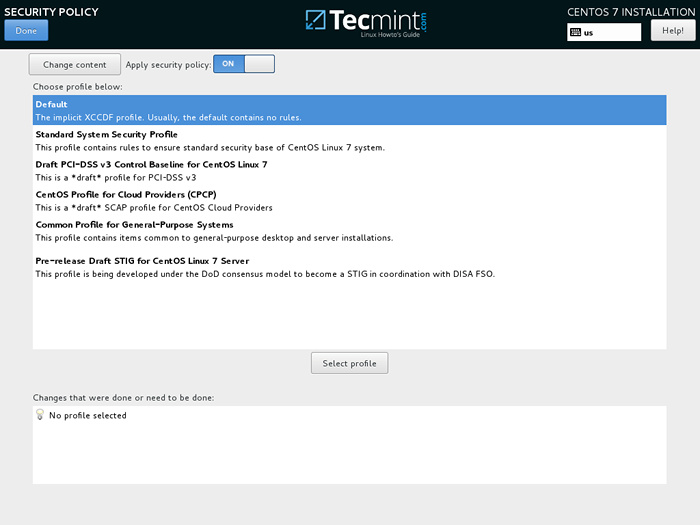 Aktifkan Centos 7.5 Kebijakan Keamanan
Aktifkan Centos 7.5 Kebijakan Keamanan 7. Pada langkah berikutnya Anda dapat mengonfigurasi lingkungan mesin dasar Anda dengan memukul Pemilihan perangkat lunak tombol.
Dari daftar kiri Anda dapat memilih untuk menginstal lingkungan desktop (Gnome, KDE Plasma atau Workstation kreatif) atau pilih jenis instalasi kustom server (Server web, Hitung simpul, Virtualisasi host, server infrastruktur, server dengan antarmuka grafis atau server file dan cetak) atau melakukan instalasi minimal.
Untuk selanjutnya menyesuaikan sistem Anda, pilih Pemasangan minimal dengan add-ons pustaka kompatibilitas dan tekan Selesai tombol untuk melanjutkan.
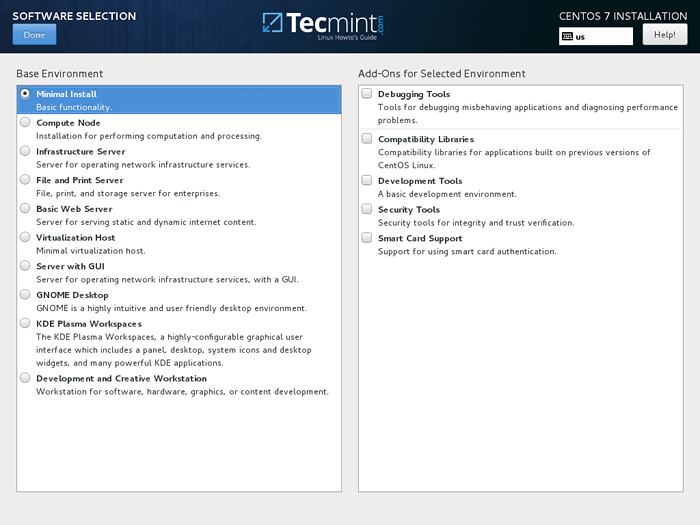 Centos 7.5 Pemilihan Perangkat Lunak
Centos 7.5 Pemilihan Perangkat Lunak Untuk penuh Gnome atau Desktop kde Lingkungan Gunakan tangkapan layar di bawah ini sebagai panduan.
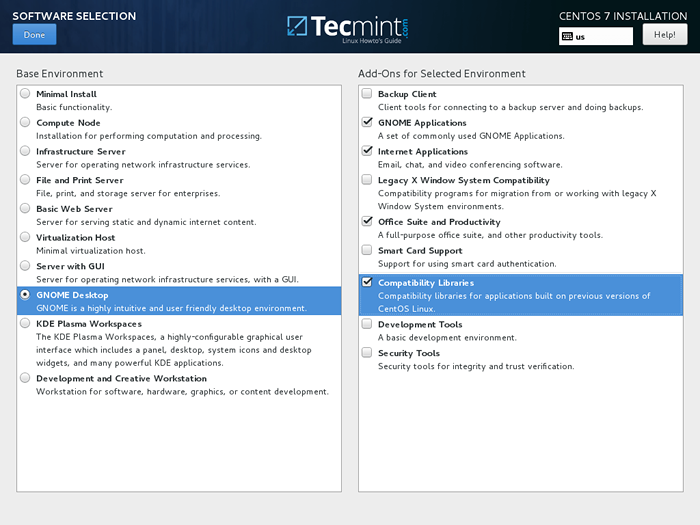 Pemilihan Perangkat Lunak Desktop Gnome
Pemilihan Perangkat Lunak Desktop Gnome 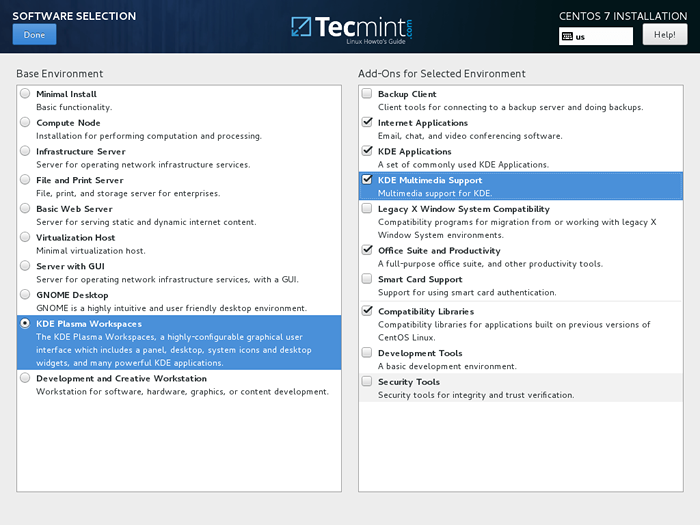 Pemilihan Perangkat Lunak Desktop KDE
Pemilihan Perangkat Lunak Desktop KDE 8. Dengan asumsi Anda ingin menginstal a Antarmuka pengguna grafis Untuk server Anda, pilih Server dengan GUI Item dari pesawat kiri dan periksa add-on yang tepat dari pesawat kanan tergantung pada jenis layanan apa yang akan disediakan server untuk klien jaringan Anda.
Berbagai layanan yang dapat Anda pilih adalah diversifikasi, dari cadangan, DNS atau layanan email hingga file dan layanan penyimpanan, FTP, HA atau alat pemantauan. Pilih hanya layanan yang sangat penting untuk infrastruktur jaringan Anda.
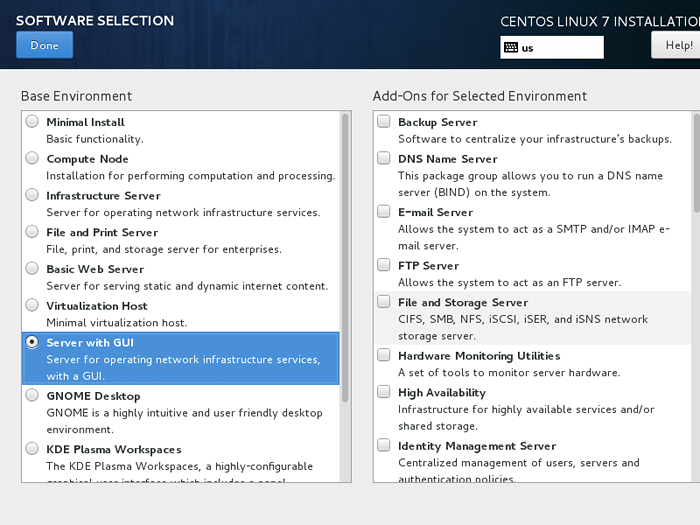 Pilih server dengan GUI
Pilih server dengan GUI 9. Tinggalkan Sumber Instalasi sebagai default jika Anda tidak menggunakan lokasi jaringan spesifik lainnya seperti Http, Https, Ftp atau NFS Protokol sebagai repositori tambahan dan tekan Tujuan instalasi Untuk membuat partisi hard disk.
Di Perangkat Layar Pilihan Pastikan hard disk mesin lokal Anda diperiksa. Juga, aktif Opsi penyimpanan lainnya yakinkan itu Secara otomatis Mengkonfigurasi partisi dipilih.
Opsi ini memastikan bahwa hard disk Anda akan dipartisi dengan benar sesuai dengan ukuran disk Anda dan hierarki sistem file linux. Itu akan secara otomatis membuat /(akar), /rumah Dan menukar partisi atas nama Anda. Pukul Selesai Untuk menerapkan skema Partisi Hard Drive dan kembali ke layar pemasang utama.
Penting: Jika Anda ingin membuat tata letak khusus dengan ukuran partisi khusus, Anda dapat memilih “Saya akan mengkonfigurasi partisiOpsi untuk membuat partisi khusus.
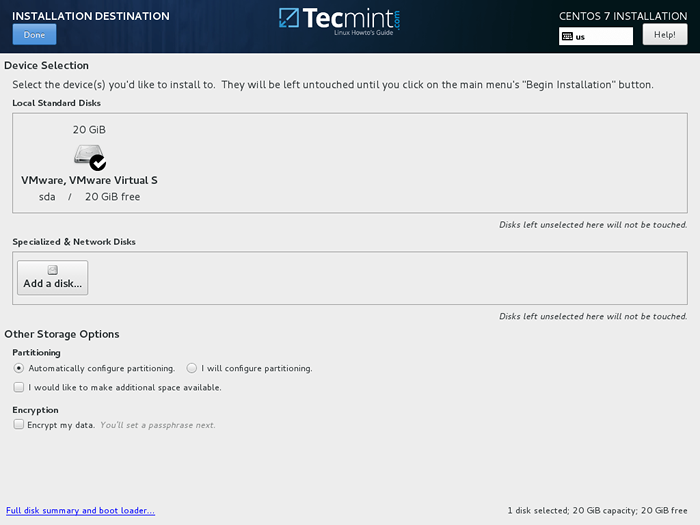 Pilih Centos 7.5 Tujuan Instalasi
Pilih Centos 7.5 Tujuan Instalasi 10. Selanjutnya, tekan Kdump opsi dan nonaktifkan jika Anda ingin gratis Ram di sistem Anda. Memukul Selesai untuk menerapkan perubahan dan kembali ke layar instalasi utama.
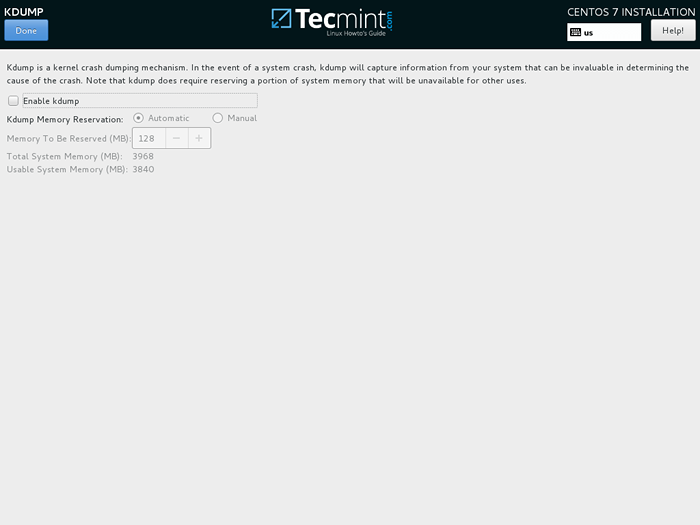 Seleksi KDump
Seleksi KDump 11. Pada langkah berikutnya mengatur mesin Anda nama host dan mengaktifkan layanan jaringan. Pukul Jaringan & nama host, Ketik sistem Anda Nama domain yang sepenuhnya memenuhi syarat pada nama host dan aktifkan antarmuka jaringan dengan mengganti Ethernet tombol dari MATI ke PADA Jika Anda memiliki server DHCP di LAN Anda.
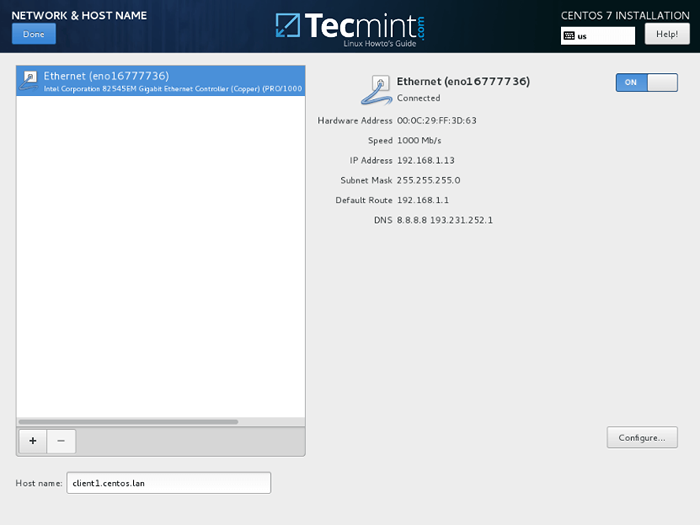 Atur Jaringan dan Nama Host
Atur Jaringan dan Nama Host 12. Untuk secara statis mengonfigurasi antarmuka jaringan Anda Konfigurasikan tombol, tambahkan pengaturan IP Anda secara manual seperti yang diilustrasikan dalam tangkapan layar di bawah ini dan tekan Menyimpan tombol untuk menerapkan perubahan. Saat Anda selesai, tekan Selesai Tombol untuk kembali ke menu penginstal utama.
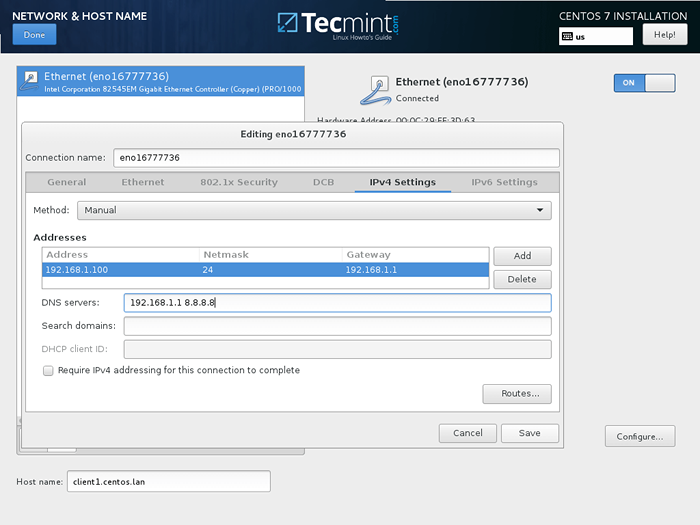 Konfigurasikan Jaringan dan Alamat IP
Konfigurasikan Jaringan dan Alamat IP 13. Akhirnya, tinjau semua konfigurasi sejauh ini dan jika semuanya tampak di tempat, tekan terus Mulai instalasi tombol untuk memulai proses instalasi.
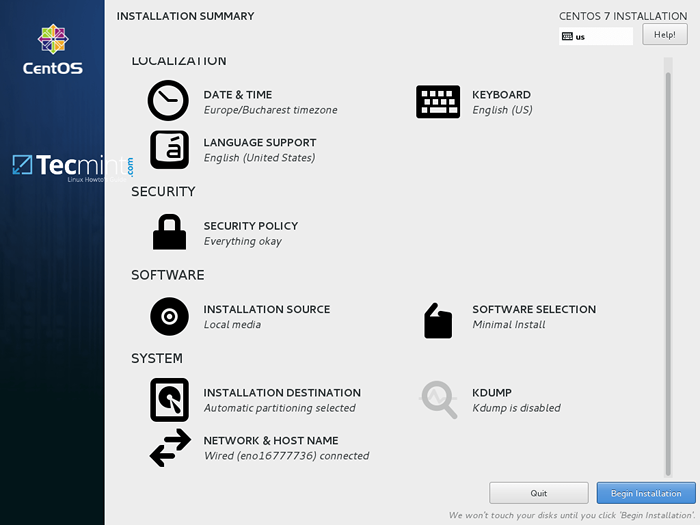 Mulai Centos 7.5 Panduan Instalasi
Mulai Centos 7.5 Panduan Instalasi 14. Setelah proses instalasi dimulai, layar konfigurasi baru untuk mengatur pengguna akan muncul. Pertama, tekan Kata sandi root dan tambahkan kata sandi yang kuat untuk akun root.
Akun root adalah akun administratif tertinggi di setiap sistem Linux dan memiliki hak istimewa penuh. Setelah Anda menyelesaikan hit Selesai Tombol untuk kembali ke layar Pengaturan Pengguna.
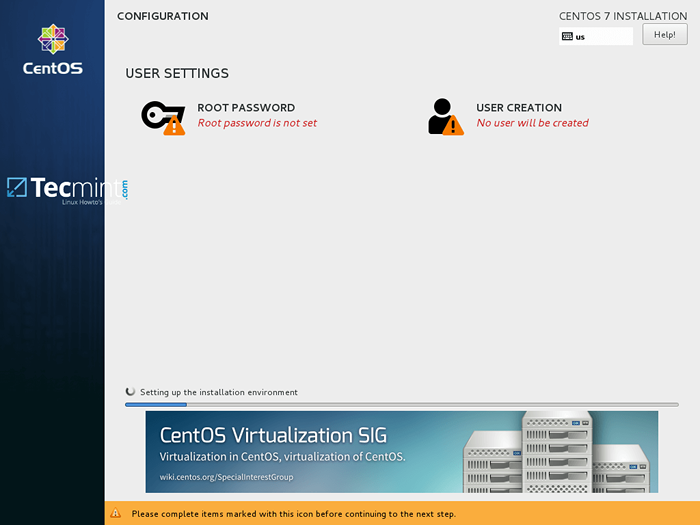 Pilih Kata Sandi Root
Pilih Kata Sandi Root 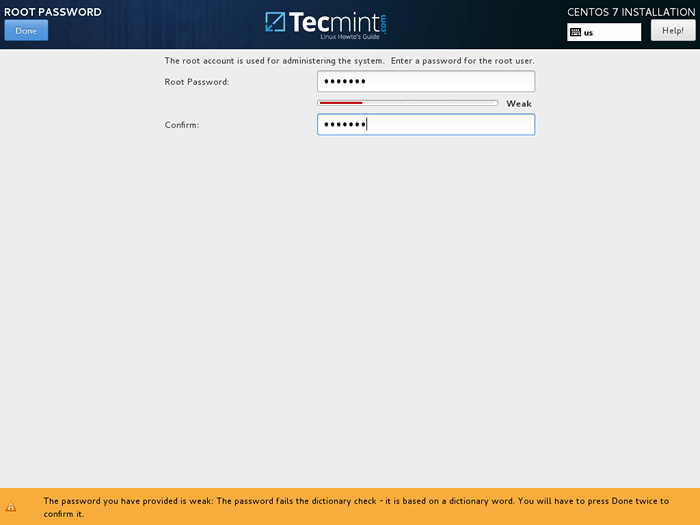 Atur kata sandi root
Atur kata sandi root 15. Menjalankan sistem dari akun root sangat tidak aman dan berbahaya sehingga disarankan untuk membuat akun sistem baru untuk melakukan tugas sistem sehari-hari dengan memukul Pembuatan Pengguna tombol.
Tambahkan kredensial pengguna baru Anda dan periksa kedua opsi untuk memberikan pengguna ini dengan hak istimewa root dan masukkan kata sandi secara manual setiap kali Anda masuk ke sistem.
Saat Anda menyelesaikan bagian terakhir ini Selesai tombol dan tunggu proses instalasi selesai.
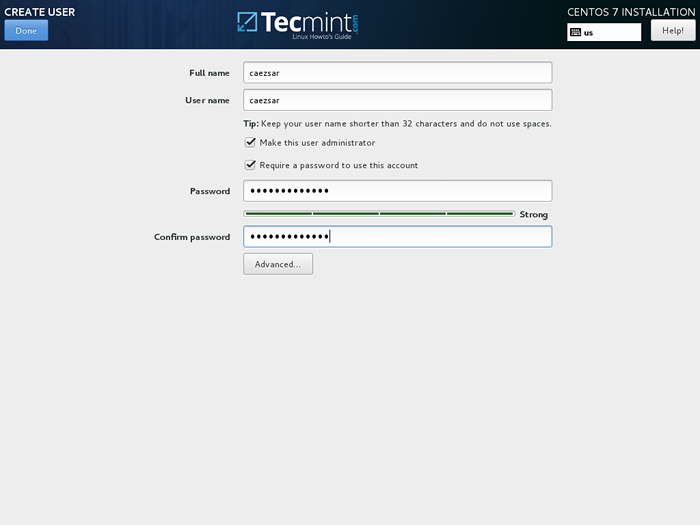 Buat Akun Pengguna
Buat Akun Pengguna 16. Setelah beberapa menit, installer akan melaporkan bahwa CentOS telah berhasil diinstal di mesin Anda. Untuk menggunakan sistem, Anda hanya perlu menghapus media instalasi dan me -reboot mesin.
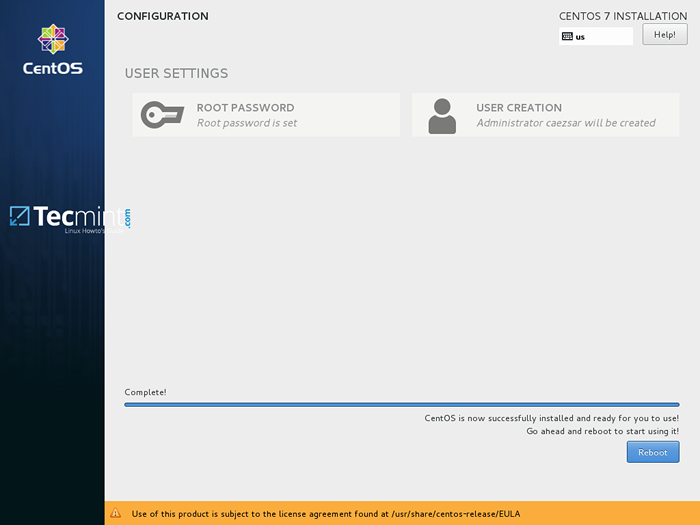 Centos 7.5 Instalasi Lengkap
Centos 7.5 Instalasi Lengkap 17. Setelah reboot, masuk ke sistem menggunakan kredensial yang dibuat selama proses instalasi dan pastikan melakukan pembaruan sistem lengkap dengan mengeluarkan perintah di bawah ini dengan hak istimewa root.
Pembaruan $ sudo yum
 Perbarui Centos 7.5
Perbarui Centos 7.5 Menjawab dengan Ya Untuk semua pertanyaan yang diajukan oleh Yum Package Manager dan akhirnya, menyalakan ulang mesin lagi (gunakan Sudo Init 6) untuk menerapkan peningkatan kernel baru.
$ sudo init 6
Itu saja! Nikmati rilis terbaru Centos 7.5 di mesin Anda.
- « Pasang pandangan, influxdb dan grafana untuk memantau Centos 7
- Centos 6.10 Panduan Instalasi dengan Tangkapan Tangkapan Tangkapan »

